Indholdsfortegnelse:
- Trin 1: Åbn Discord -appen
- Trin 2: Vælg en Discord -kanal
- Trin 3: Vælg chatboksen
- Trin 4: Skriv en back-tick
- Trin 5: Skriv den tekst, du vil have formateret
- Trin 6: Indtast endnu et back-tick i slutningen af din tekst
- Trin 7: Send teksten
- Trin 8: Skriv tre back-ticks (til formatering af en kodeblok)
- Trin 9: Indsæt eller skriv teksten i din tekstboks
- Trin 10: Indtast yderligere tre back-ticks i slutningen af teksten, og send derefter teksten

Video: Sådan formateres kode på Discord (mobil): 10 trin

2024 Forfatter: John Day | [email protected]. Sidst ændret: 2024-01-30 08:27
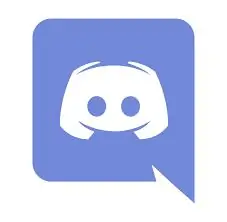
Dette instruktionssæt er til folk, der koder regelmæssigt og også bruger discord -appen.
Dette lærer dig, hvordan du sender tekst og derefter formaterer den til ethvert kodningssprog, du kan lide.
Trin 1: Åbn Discord -appen
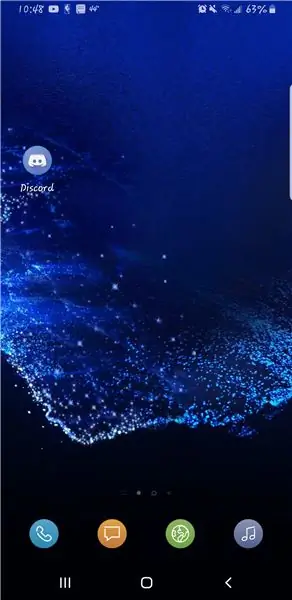
Du skal blot åbne discord -appen.
Trin 2: Vælg en Discord -kanal
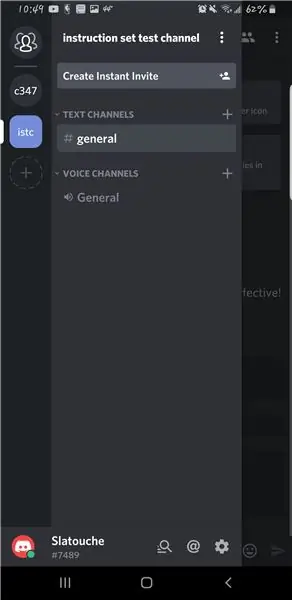
Vælg den kanal, du vil sende en besked til.
Trin 3: Vælg chatboksen
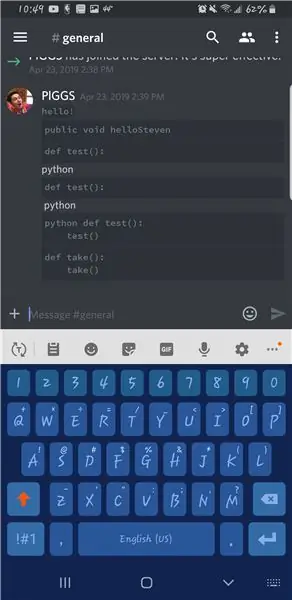
Vælg chatboksen for at åbne dit tastatur og begynde at skrive.
Trin 4: Skriv en back-tick
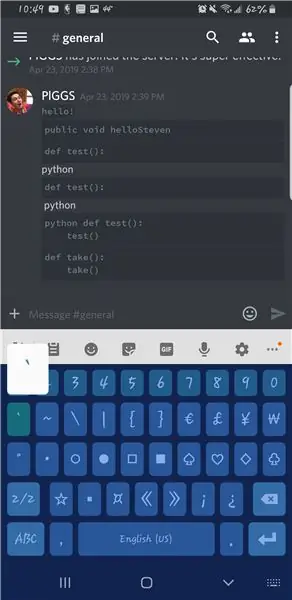
Metoden til indtastning af et back-tick varierer mellem operativsystemer og tastaturer Hvis du vil formatere en blok med kode, skal du gå til trin 8.
Advarsel: Det kan kræve flere knapvalg at finde tilbage-markeringen på et bestemt tastatur for at komme til den korrekte side.
Trin 5: Skriv den tekst, du vil have formateret
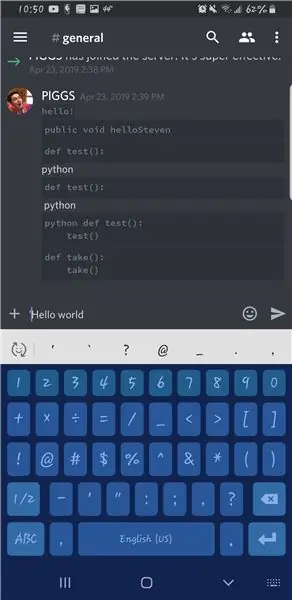
Indtast den tekst, du senere vil konvertere til kode.
Trin 6: Indtast endnu et back-tick i slutningen af din tekst
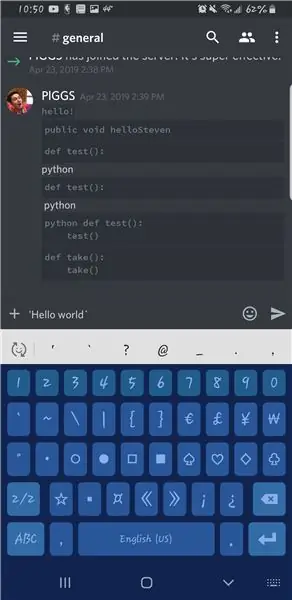
Når du har indtastet teksten, skal du tilføje et back-tick i slutningen.
Trin 7: Send teksten
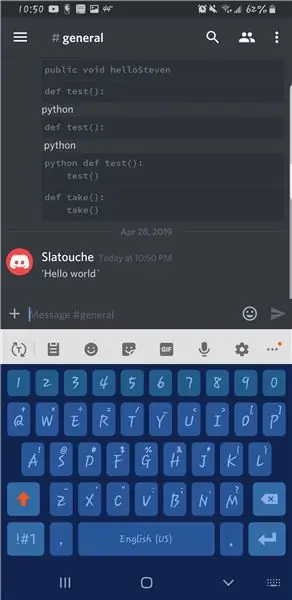
Vælg afsendelsesikonet.
Trin 8: Skriv tre back-ticks (til formatering af en kodeblok)
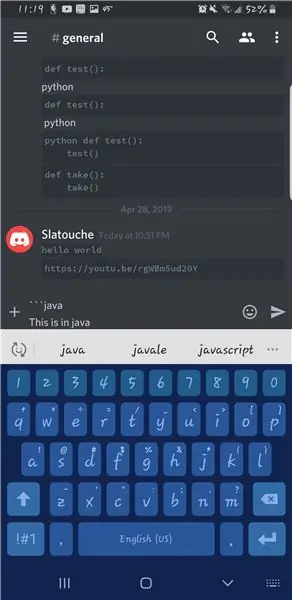
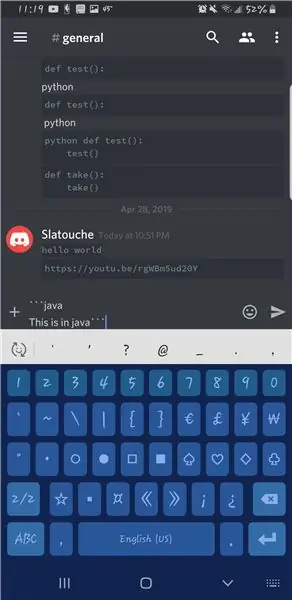
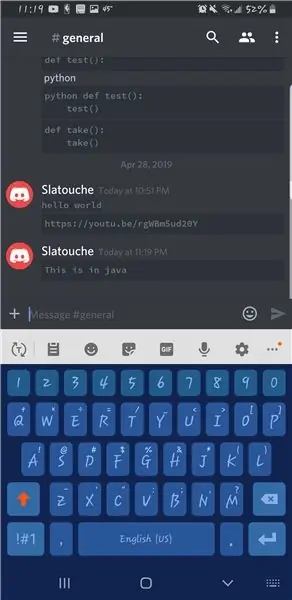
Hvis du vil angive et specifikt kodningssprog, skal du indtaste navnet på kodningssproget direkte, efter at du har indtastet de tre back-ticks, og derefter oprette en ny linje.
Følgende kodningssprog fungerer på Discord: markdown, ruby, python, perl, css, json, java, javascript, cpp (C ++), php.
Trin 9: Indsæt eller skriv teksten i din tekstboks
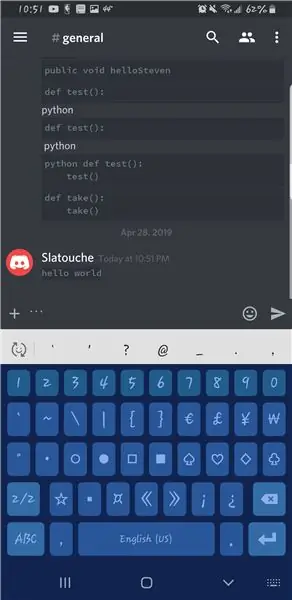
Du skal blot indsætte (hvis du kopierede teksten) eller indtaste teksten manuelt.
Trin 10: Indtast yderligere tre back-ticks i slutningen af teksten, og send derefter teksten
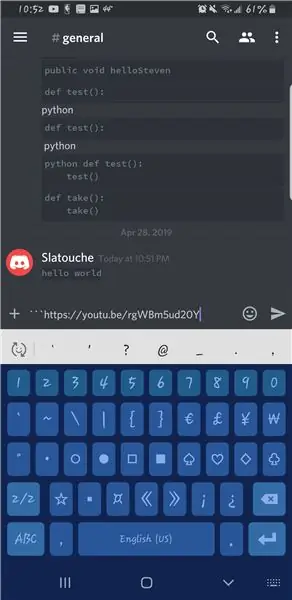
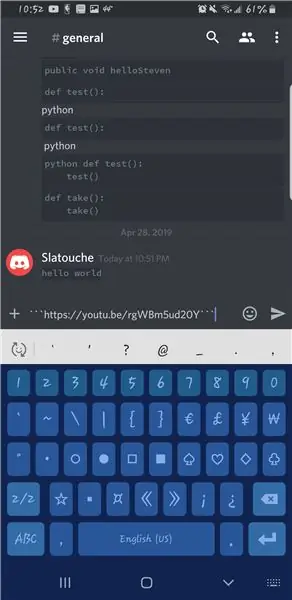
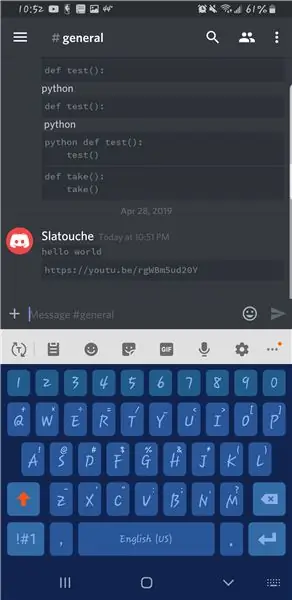
Tak fordi du så mine instruktioner om hvordan du formaterer kode i Discord -appen.
Jeg føler, at mange mennesker inden for datalogi også er spillere, og Discord er den perfekte app til spillere
at kommunikere med hinanden. Det giver kun mening, at kode også skal bruges til kommunikation mellem datalogiske hovedfag.
Du kan se, om din tekst er formateret korrekt ved at sammenligne den med teksten på billederne. Skrifttypen ændres, og teksten vil være omgivet af et rektangel.
Anbefalede:
Sådan tilføjes en interaktiv bot i Discord: 6 trin

Sådan tilføjes en interaktiv bot i Discord: I denne vejledning vil jeg vise, hvordan man laver en egen interaktiv bot, der fungerer med nogle få kommandoer. Discord er en Skype/Whats-app social media-app som den, der bringer spillere sammen. De kan have en egen kanal, kontrollere hvilket spil hvert medlem spiller
Sådan formateres en skrivebeskyttet USB-enhed: 4 trin

Sådan formateres en skrivebeskyttet USB-enhed: Når du forsøger at formatere din USB-lagerenhed, får du muligvis følgende fejlmeddelelse: " Disken er skrivebeskyttet ". Bare rolig, det betyder ikke, at du er inficeret med virus eller malware. For at løse problemet har du kun
Sådan kobles en kode+en DHT11 -sensor: 8 trin

Sådan Wire+Koder en DHT11 -sensor: I denne instruktionsbog lærer du, hvordan du kobler og koder en DHT11 -sensor. Der er videoer, fotos og ord, der gør det lettere for dig. Jeg håber, at dette vil være let for dig at gøre
Sådan uploades C -kode til ِ AVR Brug af Arduino Uno som programmerer: 6 trin

Sådan uploades C -kode til ِ AVR Brug af Arduino Uno som programmerer: HI alle: D Her vil jeg dele en enkel måde at programmere enhver AVR -chip ved hjælp af Arduino Uno R3 Alt hvad du behøver for at brænde koden til din mikrokontroller er Arduino Uno i stedet for at købe specifikke programmør, som koster meget
Sådan formateres en ekstern lagerenhed igen ved hjælp af Mac OS X: 10 trin

Sådan formateres en ekstern lagerenhed igen ved hjælp af Mac OS X: Salg af en gammel USB? Eller computer? Brug denne enkle trin-for-trin vejledning til at omformatere din eksterne lagerenhed på din Mac. Fordelene ved denne omformatering af en harddisk er delsikkerhed, dels bekvemmelighed og dels genanvendelighed. Dette vil hjælpe med at
